Chyba systému Windows vyloučila tento kód zařízení 43

- 1512
- 55
- Baltazar Kocman
Uživatelé zařízení v operačním systému Windows pravidelně čelí všem druhům chyb, které jsou doprovázeny krátkým vysvětlením jejich povahy pomocí textu. Mezi nimi častý jev a systémové selhání „okna zastavila toto zařízení, jak bylo uvedeno při výskytu problémů (kód 43)“ nebo jiné podobné zprávy se stejným kódem v závislosti na verzi OS. Chyba se může týkat grafických karet NVIDIA Geforce, AMD Radeon, připojené zařízením USB (Flash Drives, Externí HDD, myš, klávesnice atd.D.), síťové adaptéry a další vybavení. Podle kódu 43 může dojít k dalšímu selhání, což oznámí poruchu deskriptoru zařízení. Důvodem není vždy žít na plátně hardwaru a ačkoli skutečnost selhání zařízení je také docela pravděpodobná, je často možné chybu opravit programovým způsobem programovým způsobem. Zvažte, jaký lze vyvolat problém a metody pro jeho řešení.

Chybové řešení „Windows zastavila tento kód zařízení 43“.
Příčiny
Pokud máte chybu, „systém Windows zastavil toto zařízení (kód 43)“ to znamená, že OS nemůže pracovat s zařízením, je to nejčastěji kvůli nepřítomnosti, zastarávání nebo poškození řidiče, které zajišťuje připojení operací s vybavení nebo problémy selhání samotného hardwaru vzniklo ustanovení. Je také možné dočasné selhání systému, což je rychle eliminováno opětovným načtením nebo odpojením a re -enabled. V závislosti na důvodu pro vzhled problému existují různé způsoby, jak problém vyřešit, takže následující faktory se mohou stát zdrojem problémů:
- Poškozené porty. Na počítači nebo notebooku zpravidla není jeden konektor, takže byste měli zkontrolovat připojení k jiným portům a také je vizuálně zkontrolovat, v případě potřeby je vyčistit;
- Poškození vybavení. Zařízení můžete vyzkoušet na jiném počítači, abyste potvrdili nebo vyloučili pravděpodobnost poruchy;
- Inopal nebo poškození řidiči. Nekompatibilita řidičů se stává běžnou příčinou chyb tohoto druhu;
- Nedostatek vhodných řidičů. OS, v zásadě není schopen pracovat se zařízením s nedostatkem nezbytného. Ovladače můžete hledat v automatickém režimu nebo je umístit ručně nalezením potřebného softwaru pro konkrétní zařízení na oficiální webové stránce výrobce;
- Úspora energie pro USB. Nedostatečná energie pro fungování komponenty může také vyvolat chybu 43. V parametrech zařízení existuje karta „Správa napájení“, kde je nutné odebrat zaškrtnutí v bodě, což zařízení umožňuje vypnout se, aby se ušetřilo energii “. Pokud tato karta nebyla nalezena, pak v případě připojení USB můžete deaktivovat stejnou položku pro koncentrátory USB v části USB řadiče;
- Použití několika komponent pro jeden rozbočovač USB. Pokud existuje koncentrátor, musíte vyzkoušet připojení bez jeho použití přímo;
- Chyby v registru. Ruční čištění registru může být prováděno pouze se zvláštními znalostmi, jakýkoli vyrážkový zásah může vést k ještě většímu problémům v systému, včetně neschopnosti jej spustit. K tomuto účelu je lepší používat speciální software, například Master Ccleaner Cleaning Master nebo jiný software, který provádí ne -betrayální diagnostiku a zaznamenané záznamy. Před provedením postupu je důležité vytvořit zálohu;
- Poškozené systémové soubory. K jejich obnovení je nutné spustit konzolu, aby se „naplnila“ jako správce, příkazový řádek by měl zadat SFC/Scannow.
Hledejte selhání
Zjistěte, že zastavení, která konkrétní komponenta byla předpokládána systémem při vydání chyby se zprávou „Windows zastavená zařízení (kód 43)“ není obtížné. Nepropracované vybavení můžete vizuálně určit v dispečeru zařízení, kde bude označeno vhodnou žlutou ikonou. Například k této systémové aplikaci máte přístup například různými způsoby:
- Z „ovládacího panelu“;
- Z části „Management“, nazývané pomocí kontextové nabídky stisknutím pravého tlačítka myši na ikoně „Můj počítač“ („tento počítač“);
- Pomocí příkazu DEVMGMT.MSC v konzole „Perform“, která je způsobena kombinací klíčů Win+R;
- Z nabídky způsobené stisknutím PCM na tlačítku Start (nebo Win+X).
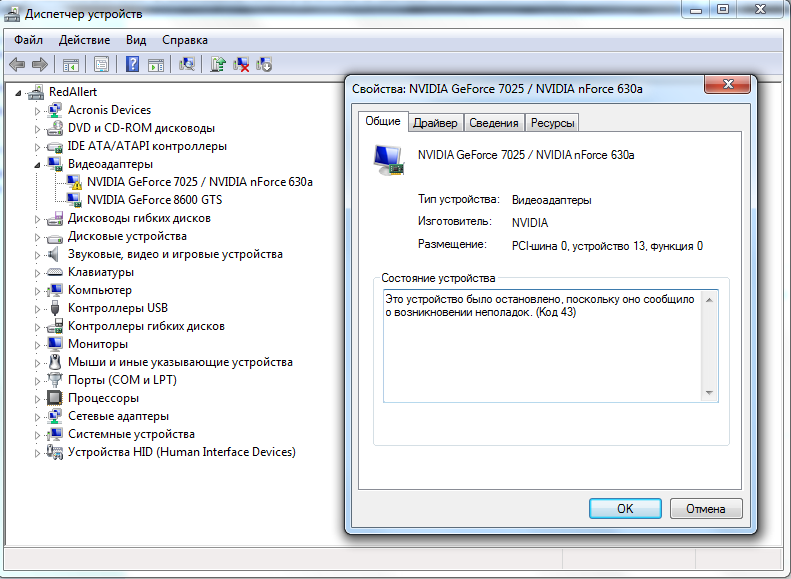
Při absenci komponenty v seznamu zařízení se předpokládá, že je v tomto případě skrytá na kartě, musíte si vybrat možnost, která znamená prohlížení skrytých zařízení. Pokud dispečer zařízení vůbec nezobrazí, můžete také použít část informací o systému MSINFO32, kde byste si měli vybrat zobrazení komponent s poruchami.
Způsoby, jak problém vyřešit
Pokud Windows zastaví komponentu, která vás oznámila s odpovídající zprávou s kódem 43, v této situaci je lepší začít nejjednoduššími způsoby, jak se zbavit chyb. Je možné, že případ není vůbec poruchou hardwaru, takže před pokračováním s velkými akcími stojí za to vyzkoušet několik softwarových řešení. V tom není nic komplikovaného, takže mít po ruce pokyny, dokonce i nezkušený uživatel se bude moci s úkolem vyrovnat.
Restartovat
Překvapivě mnoho problémů nesprávného provozu zařízení vyřeší jejich restartování. Je možné, že po této jednoduché akci není nutné pracovat na zjištění příčin a vyzkoušet jiné metody, které vyžadují více času, a v případě fyzické poruchy vybavení a finančních nákladů. Po běžném restartu se mnoho systémových chyb již neobtěžuje uživateli a zastaví systém zařízení s kódem 43 - žádná výjimka. To se týká nedokončení práce a zahrnutí počítače, ale konkrétně restartování. Metoda je zvláště důležitá pro verze Windows 10, 8 a 8.1. Pokud systém již nedával chybu a při příštím zahájení problému se problém znovu objevil, zpravidla se vyřešíme vypnutím rychlého spuštění systému Windows 10, 8. Dočasné selhání zařízení na notebooku je v některých případech odstraněno restartováním a také odstraněním baterie. Někdy může být nutné odpojit zařízení od základní desky nebo konektoru. V případě, kdy metoda nefungovala na odstranění této poruchy, zkusíme následující metody.
Odstranění a připojení
Další jednoduchý způsob řešení problému znamená odstranění zařízení, které systém následně znovu objeví. Pokud tedy operace zařízení zastaví Windows a operační systém vydal vhodné oznámení s kódem 43, stojí za to vyzkoušet tento jednoduchý způsob, jak pomoci mnoha uživatelům. V dispečeru úkolu musíte najít nepracovní zařízení označené žlutým trojúhelníkem se vykřičníkem. Kliknutím na pravé tlačítko myši se vyvolá kontextové nabídky na název zařízení, kde byste měli vybrat možnost „Odstranit“ a poté akci potvrdit. Současně by položka zahrnující odstranění softwaru pro toto zařízení neměla být označena zaškrtnutím (relevantní pro Windows 7). Po odstranění musíte aktualizovat konfiguraci zařízení, pak operační systém detekuje zařízení a nainstaluje s ním ovladač kompatibilní pro správnou operaci.
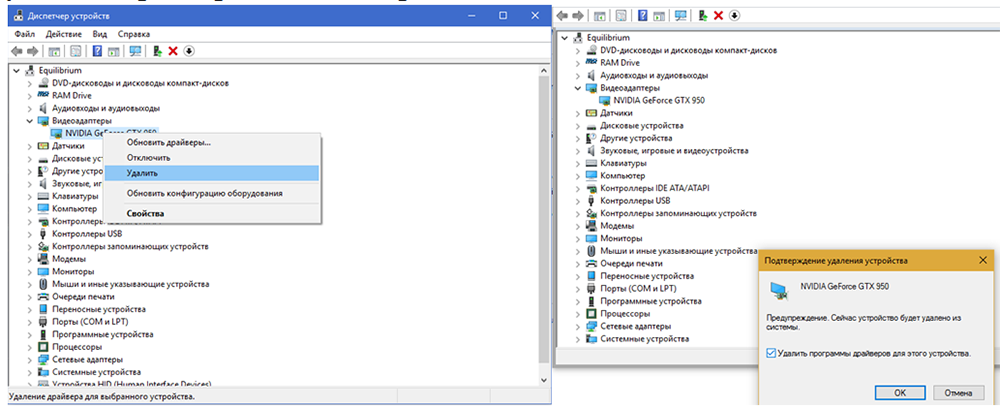
Manuální přeinstalování ovladače
Nejrychlejším způsobem, jak nainstalovat čerstvé ovladače, je použít speciální software, který provede všechny akce k vyhledávání a implementaci vhodného softwaru v automatickém režimu. Současně, aby řidiče dalo ruční řidiče, nevyžaduje titanické úsilí ani speciální dovednosti, sebevědomý uživatel PC se bude moci s úkolem vyrovnat sám o sobě. Aktualizace ovladače při výběru této položky z kontextové nabídky způsobené stisknutím tlaku PKM na samotném zařízení nedochází. Systém hledá pouze software ve svých střevech a v centru obnovy. Přijdeme na to, jak správně dát ovladače:
- Stáhneme požadovanou distribuci z oficiálního zdroje (z webu grafické karty, základní desky, notebooku atd.D.). Pokud řidič nebyl nalezen pro desátou verzi operačního sálu, můžete jej načíst na sedm nebo osm;
- Pokud je tato možnost nabízena, jdeme na dispečer zařízení, kde smažíme nesprávné vybavení a také všechny jeho řidiče. S chybou pro grafickou kartu je relevantní úplné odstranění jejích ovladačů;
- Nainstalujte ovladač zpracovaného vhodného vybavení.
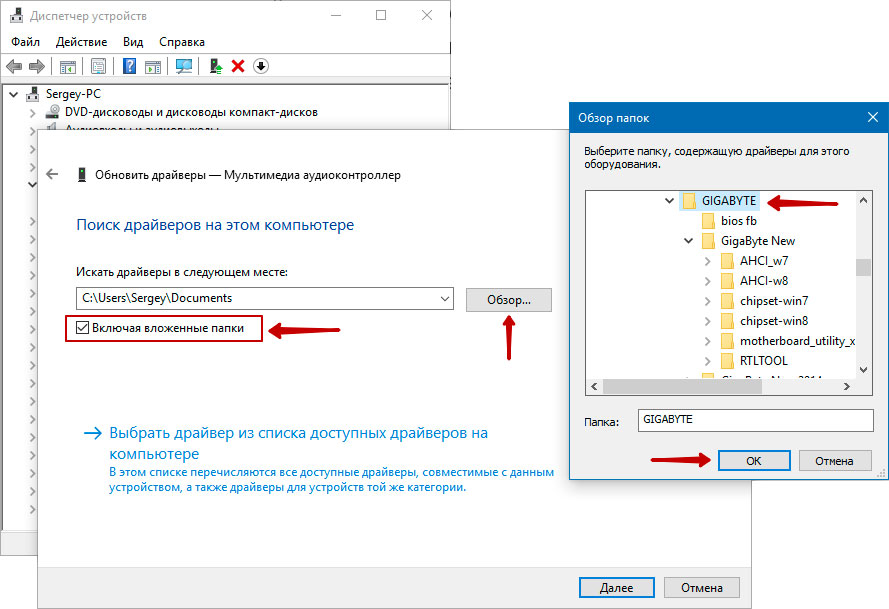
Pro ta zařízení, pro která na oficiálních stránkách nebyli žádní úředníci, ale Windows má dva standardní ovladače a další, najdete je na PC. Poté si musíte vybrat ovladač z čísla dostupného v seznamu, odlišný od toho, co v současné době stojí za to. Nedávná aktualizace ovladačů v automatickém režimu by také mohla způsobit poruchu. Ve vlastnostech zařízení na kartě řidiče je tlačítko, které vám umožní vrátit se zpět.
Závěr
Nejčastěji se výše uvedené metody vyrovnávají s úkolem eliminace chyby pomocí kódu 43, samozřejmě, pokud nemluvíme o fyzických chybách zařízení, které již bude v středisku servisního střediska opraveno (nebo ne). Komponenty můžete opravit sami, pouze pokud existují potřebné dovednosti a znalosti, jinak existuje velká pravděpodobnost ještě většího poškození. V některých případech jsou viry viníky vzhledu chyb, takže nezanedbávejte periodické skenování disků antivirovým programem a pravidelné čištění systému odpadků bude chránit před sníženým výkonem a konfliktem softwaru, v důsledku toho, kterého by výsledkem bylo výsledkem kterého Pravděpodobně se také vyskytne výskyt chyby 43.
- « Korekce chyby VCOMP.Dll
- Etcher program pro to, co to je, jak jej nainstalovat a používat, a v případě potřeby disconstalovat se v případě potřeby »

